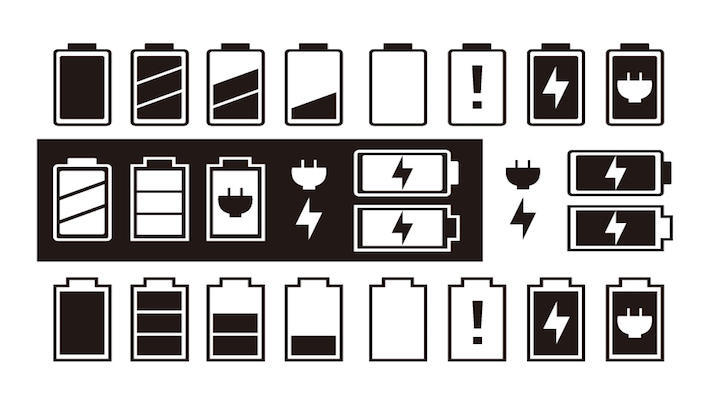
iOS9からバッテリーマネジメント機能として登場した「低電力モード」
この機能はiPhoneのみで使用可能です。iPadでは使用できません。ぐぬぬ・・
簡単に説明するとiPhoneで色々な機能を勝手に制限してバッテリー消費を抑えてくれるというものです。
もうちょっと詳しく、設定や解除方法について紹介していきます。
低電力モードは何ができるのか
低電力モードにすることで以下の機能が制限、もしくはオフになります。
・メールの取得
・アプリのバックグラウンド更新
・Hey Siriの応答
・自動ダウンロード
・一部のビジュアルエフェクト
本来個別にON/OFFする必要のある設定がボタン一つで制限できるといったモノですね。
メールの取得はちょっと不便ですが、一定時間毎にメールを取得する「フェッチ」に切り替わるので一切取得しないわけではありません。
メール以外の機能制限は基本的に困る人は少ないでしょう。
低電力モードがONになるとバッテリーアイコンが黄色表示になります。
バッテリー残量がが20%を切るとポップアップが出てきます。ここから低電力モードにした場合、充電が80%以上になると低電力モードが解除されます。
常に低電力モードを使用したい人や、充電が80%以上になるまでに解除したい人は以下の方法で設定・解除してください。
スポンサーリンク
バッテリーはどのくらい長持ちするのか
Appleの公式サイトによれば充電を必要とするまでの時間が1時間程長くなるようです。
この機能で制限される電力はそこまで大きなものではありません。
その為、常にiPhoneを弄っているような人では体感できるほどバッテリー持ちは良くならないでしょう。
家を出る前に充電し忘れたり、家に帰ると充電がギリギリになっている事が多い人は利用するといいかと思います。
低電力モードにする設定と解除方法
「設定」⇒「バッテリー」
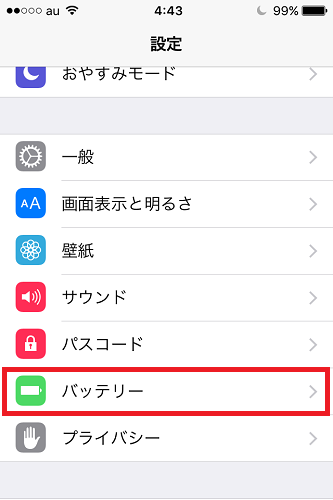
「低電力モード」をONにする
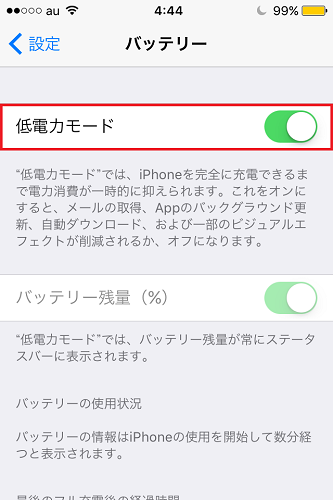
緑色になっているとONの状態です。
解除したい場合は低電力モードをタップして灰色にすればOKです。
まとめ
この機能をONにすると処理性能にも制限が掛かる為、iPhoneで調べものをしたり、何かしら作業をする時には解除して行うようにしましょう。
また、バッテリー設定の画面で24時間以内と7日以内にどのアプリがバッテリーを特に消費しているかも確認できるのも便利です。バックグラウンド処理で多くのバッテリーを使用している場合は設定を変えるなどして工夫しましょう。
バッテリーが気になる人はモバイルバッテリーを持ち歩くようにしましょう。コンパクトで持ち運びも楽です。
仕事で必要な時に充電が切れた!なんていうのは社会人として気を付けましょう。


コメント